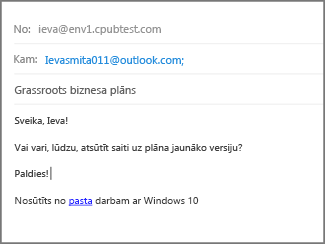Vai meklējat kontaktpersonas pasta lietojumprogrammā Windows 10 ?
Programma pasts izmanto lietojumprogrammu personas Windows 10, lai glabātu kontaktinformāciju. Atverot jaunu ziņojumu programmā Pasts darbam ar Windows 10, sāciet rakstīt kontaktpersonas vārdu vai e-pasta adresi un pastu Windows 10 meklēs lietojumprogrammu personas un parāda sarakstu ar ieteikumiem, no kuriem varat izvēlēties. Ja programma nevar atrast īsto personu, varat izvēlēties meklēšanas direktoriju.
Ja pievienojat Outlook.com kontu programmā Pasts darbam ar Windows 10, jūsu Outlook.com kontaktpersonas tiek automātiski saglabātas programmā personas.
E-pasta ziņojuma nosūtīšana kontaktpersonai, kas tiek glabāta programmā personas
Ja zināt kontaktpersonas vārdu vai e-pasta adresi, varat sākt rakstīt dažus pirmos vārda vai e-pasta adreses un pasta Windows 10 os burtus ieteiks atbilstošas kontaktpersonas.
Piezīme.: Jūs nevarat noņemt kontaktpersonas no saraksta Ieteicamie kontaktpersonu saraksts.
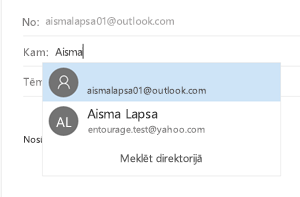
Izvēlieties kontaktpersonu, lai pievienotu savu e-pasta adresi e-pasta ziņojuma rindiņā kam . Ja atbilstība nav atrasta vai ieteikumi neietver nepieciešamo adresi, izvēlieties meklēšanas direktorijs.
E-pasta ziņojuma nosūtīšana kontaktpersonai no lietojumprogrammas personas
Varat arī nosūtīt e-pasta ziņojumu tieši no programmas personas.
-
Windows 10 apakšējā kreisajā stūrī izvēlieties pogu sākt

-
Sāciet rakstīt personasun kreisajā rūtī, kad Windows iesaka lietojumprogrammu personas , izvēlieties lietojumprogrammu, lai to atvērtu.
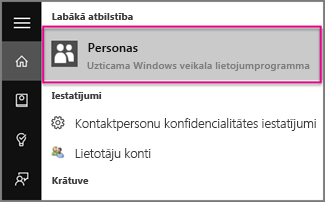
-
Augšējā kreisajā meklēšanas lodziņā ierakstiet tās personas vārdu, kurai vēlaties nosūtīt e-pasta ziņojumu.
-
Windows ieteiks vienu vai vairākas atbilstības. Izvēlieties to, uz kuru vēlaties nosūtīt e-pasta ziņojumu.
-
Personas kontaktinformācijas profilā noklikšķiniet uz tās e-pasta adreses.
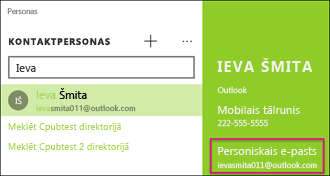
Piezīme.: Kontaktpersonas vārdam, ko izvēlaties, ir jābūt derīgai e-pasta adresei.
-
Kad tiek piedāvāts izvēlēties e-pasta lietojumprogrammu, noklikšķiniet uz Pasts. Ja tas ir spēkā, atzīmējiet izvēles rūtiņu vienmēr izmantot šo programmu .
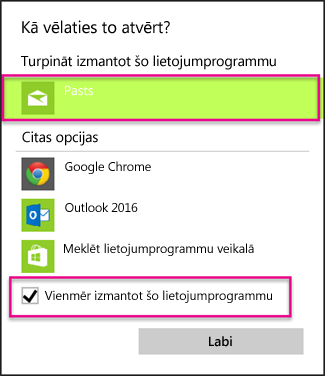
-
Ja ar jūsu lietojumprogrammu Pasts ir saistīti vairāki konti, atlasiet kontu, no kura vēlaties nosūtīt e-pasta ziņojumu.
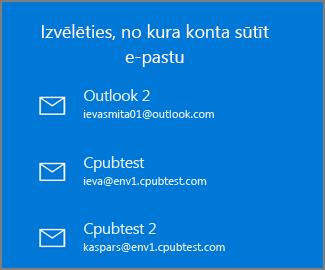
-
Programmā Pasts aizpildiet ziņojuma tēmasrindiņu un pamattekstu un noklikšķiniet uz Nosūtīt.